发布时间:2025-12-03 11:45:29 来源:转转大师 阅读量:1575
跳过文章,直接图片转PDF在线转换免费>> AI摘要
AI摘要本文介绍了四种将电脑图片转换成PDF的方法。方法一使用专业PDF转换软件,支持批量转换且效率高,但需要下载安装。方法二利用在线转换工具,方便快捷但依赖网络环境。方法三通过操作系统自带的打印功能,无需额外软件但功能有限。方法四则利用PDF编辑软件,功能强大但需要付费订阅。用户可根据需求选择最合适的方式,提高工作效率。
摘要由平台通过智能技术生成
在日常生活和工作中,我们经常需要将图片转换为PDF格式以便于分享、打印或存档。那么电脑图片如何转换成pdf呢?本文将介绍几种常用的方法来实现这一目标。
利用专业的PDF转换软件可以高效地将图片转换成PDF格式。这类软件通常提供丰富的功能和简洁的操作界面,支持批量转换,能够满足各种需求。
推荐工具:转转大师pdf转换器
操作步骤:
1、官网下载客户端
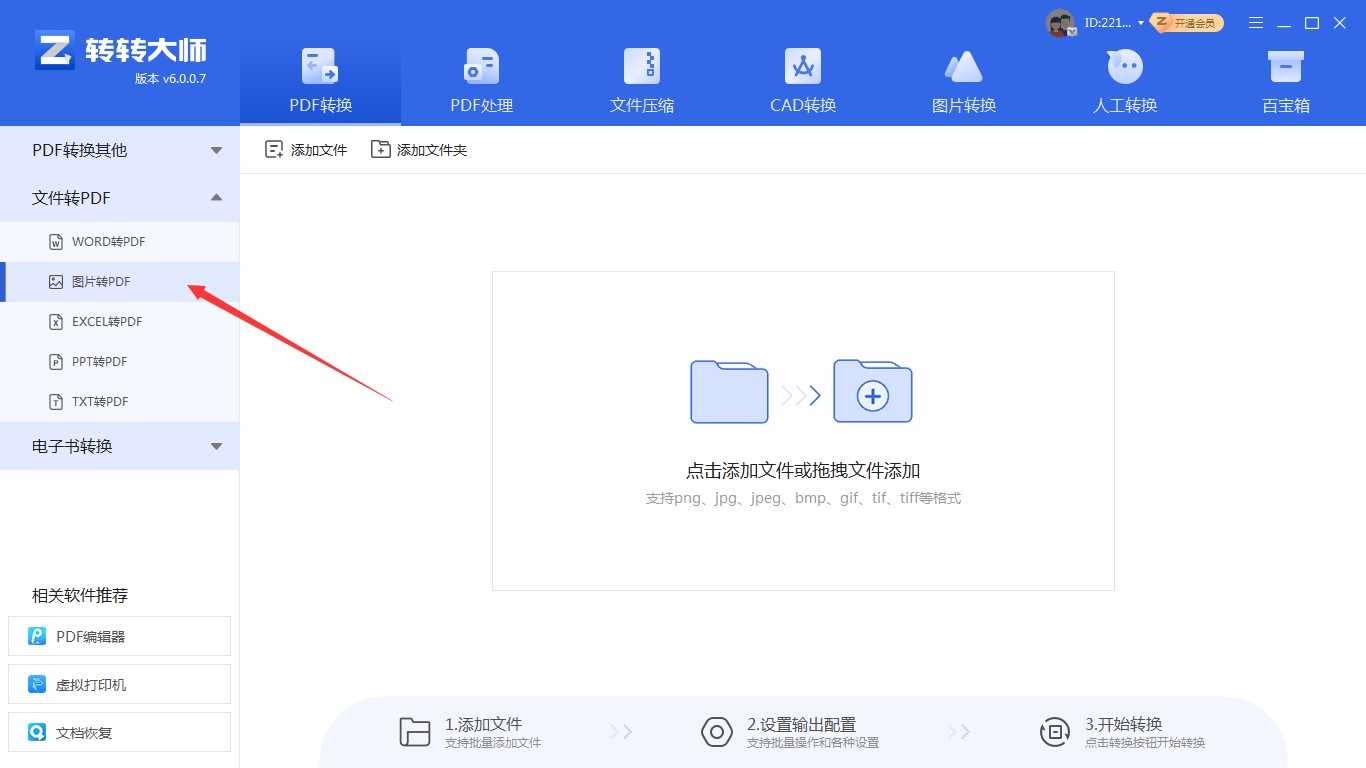
2、选择PDF转换-其他转PDF-图片转pdf,然后将图片批量上传上去,可以选择添加文件夹的方式上传,这样会更快。
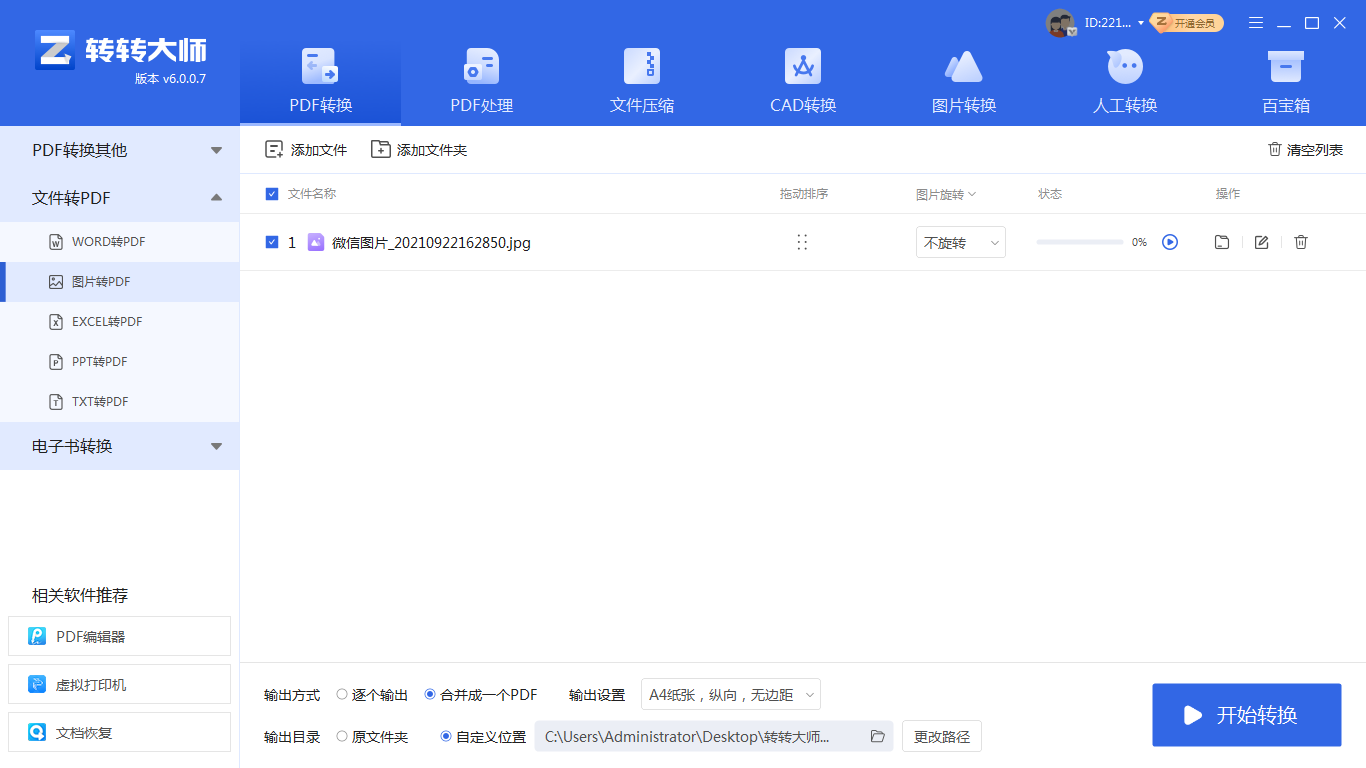
3、有需要设置的,设置一下。设置完点开始转换。
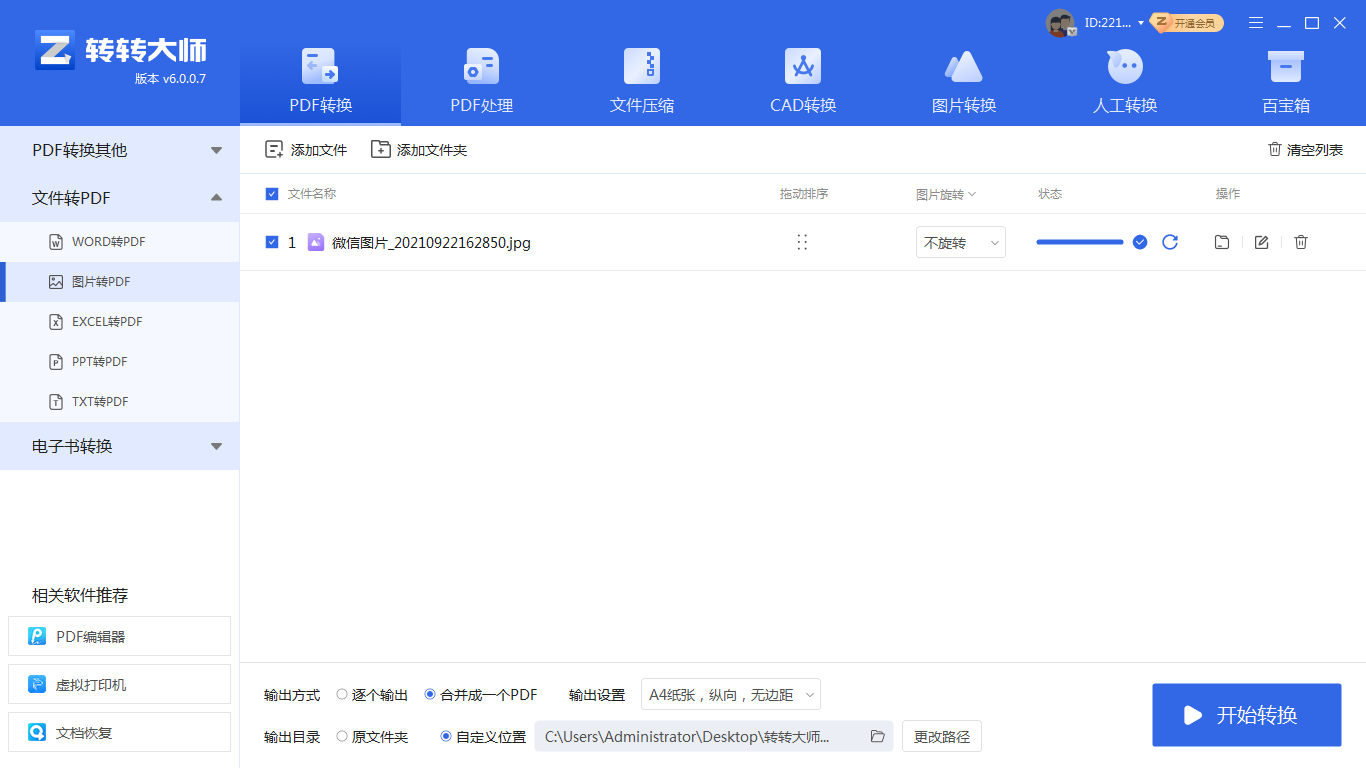
4、转换完成,打开就能看到转换后的文件了。
注意:在转换前检查图片质量和尺寸,确保最终PDF的质量。
在线转换工具无需下载安装任何软件,只需通过网页即可实现图片转PDF的功能。这些工具通常提供简单易用的界面和快速的转换速度。
操作步骤:
1、打开在线图片转pdf网址:https://pdftoword.55.la/jpg-to-pdf/
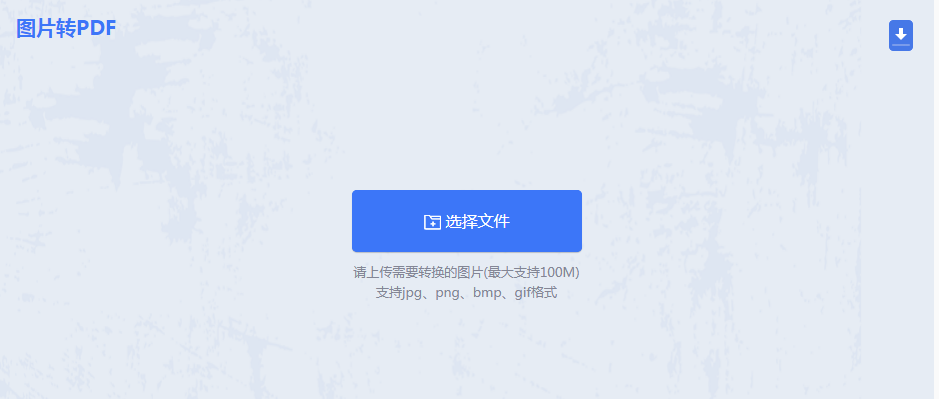
2、将jpg格式的图片上传上去。
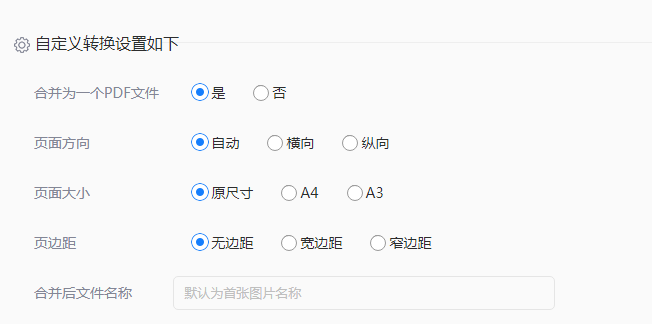
3、需要设置生成的PDF条件,可以自定义设置一下转换条件。
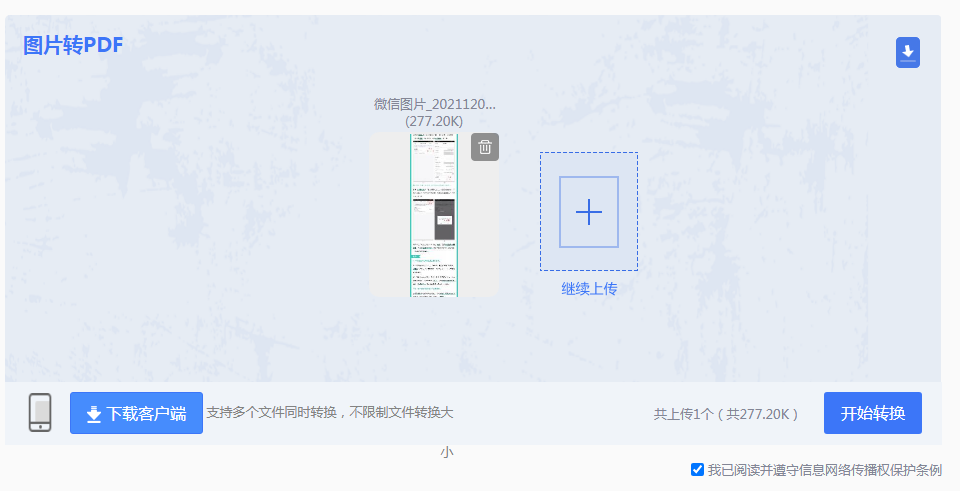
4、图片上传后,点击开始转换,然后等待一小会。
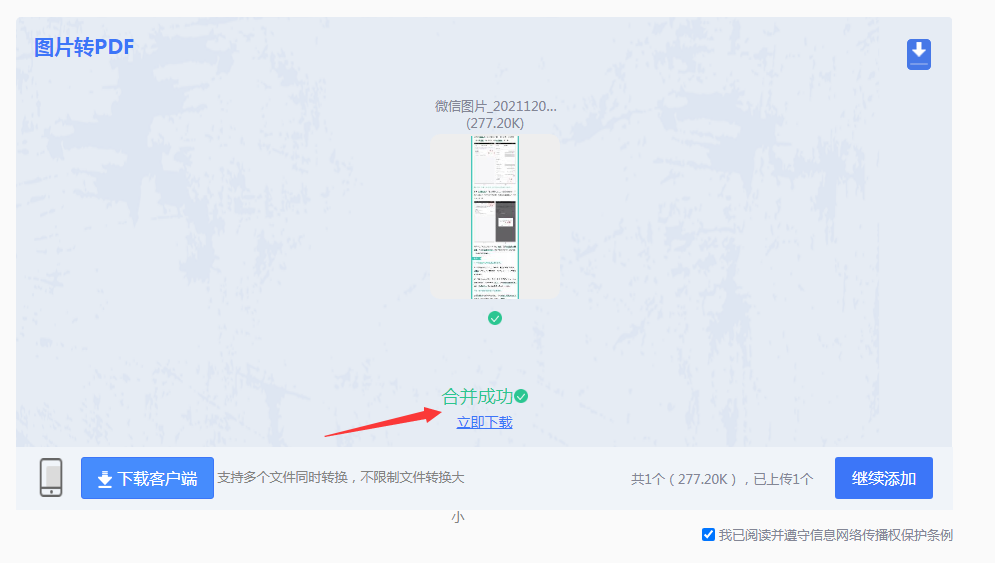
5、转换完成。点击立即下载。
注意:在线转换工具可能受到网络速度的影响。
Windows和Mac操作系统都提供了将图片打印为PDF的功能,无需额外安装软件即可实现图片转PDF。
操作步骤:
1、打开图片所在的文件夹,双击打开图片。2、按下Ctrl + P组合键打开打印对话框。

4、调整纸张大小和其他设置,点击“打印”。
5、命名并保存生成的PDF文件。
注意:确认所选的PDF打印机已正确安装且可用。根据实际需求合理调整打印设置。
一些PDF编辑软件不仅支持PDF文件的编辑和管理,还提供了将图片转换成PDF的功能。这些软件通常功能全面,能够满足多种需求。
推荐工具:Adobe Acrobat
操作步骤:
1、启动Adobe Acrobat程序,选择“创建PDF”选项。
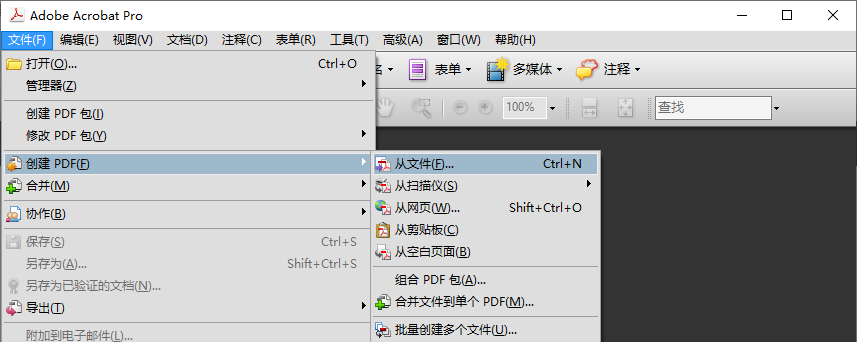
2、点击“从文件”,浏览并选择你要转换的图片。
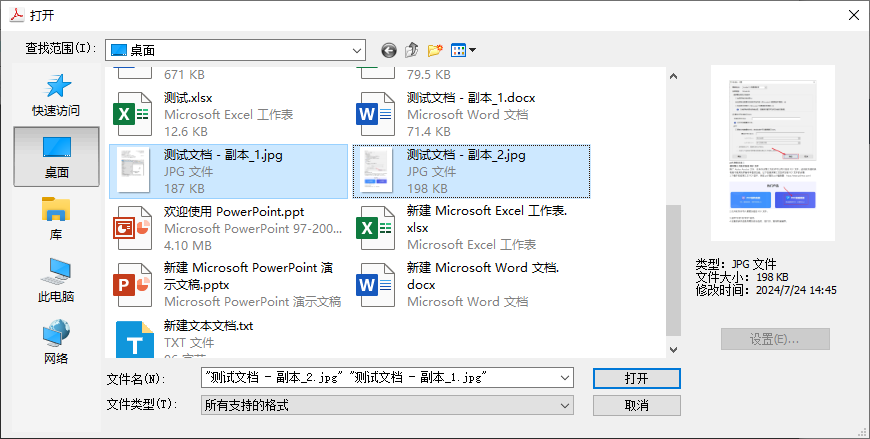
3、确认转换设置无误后,点击“创建”。
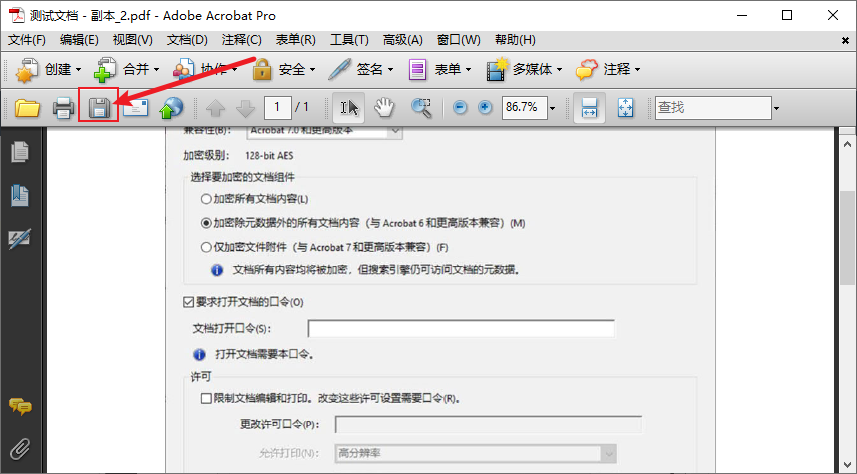
注意:定期更新软件版本以获得最新功能和安全补丁。注意版权问题,确保合法使用软件。
以上就是电脑图片如何转换成pdf的方法介绍了,您可以根据自己的具体需求选择最合适的方式来将图片转换为PDF。无论是在家中还是办公室,掌握这些技巧都能大大提高工作效率。希望这篇文章能为您提供实用的帮助!
【电脑图片如何转换成pdf?四种常用方法详解!】相关推荐文章: 返回转转大师首页>>
我们期待您的意见和建议: